| Arra törekszünk, hogy lokalizálni honlapunkon minél több nyelven lehetséges, de ez az oldal jelenleg gépi fordítása a Google Translate. | szorosan |
-
-
termékek
-
erőforrások
-
támogatás
-
cég
-
Belépés
-
ReviverSoft
Answers
Kap választ a mi
Közösségi számítógépes szakemberek-
Címlap
-
Erőforrás
-
Kérdések és válaszok
- Hiba 0xc00021a felbukkan kék képernyő én új asztali rendelkező Windows 8
0 szavazat
00Helló Audric,
Köszönöm a kiküldetés a problémák itt.
Sajnálom, hogy hallani a tapasztalt problémát.
Szeretném, hogy segítsen a helyzet ezzel.
Én azonban még kell egy kis információt, hogy tud segíteni.
Tudna több konkrét részleteit a problémát, így tudtam segíteni, jobb, beleértve a számítógép műszaki adatait?
Pillanatképek a probléma is hasznos lehet a további vizsgálat.
Remélem hallok felőled.
Tisztelettel,
keresztény
0 szavazat
00Hi Audric,
Hiba 0xc000021a általában akkor fordul elő, ha a fájlok Winlogon.exe vagy a Csrss.exe megsérültek.
Winlogon.exe kezeléséért felelős a belépés és kilépés folyamatokat.
Csrss.exe tartozik Microsoft Ügyfél vagy kiszolgáló "Runtime Server alrendszer".
Íme néhány módszer, hogy megoldja a problémát Error 0xc000021a:
Fix 1. Clean Boot Csökkentett módban
Ha a számítógép nem indul el megfelelően, akkor előbb-utóbb elkezdenek megjelenni az automatikus Repairscreen amikor elindítja a számítógépet.- Az Automatikus javítás képernyőn kattintson a Speciális beállítások
- Kattintson az Indítási beállítások
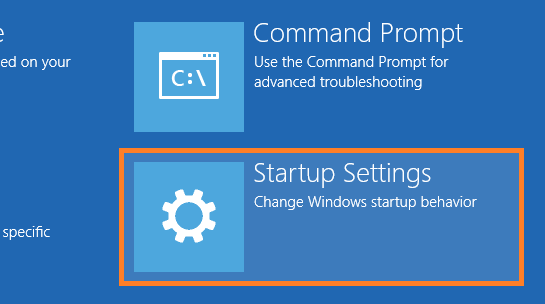
- A Startup Settings képernyőn kattintson a Restart gombra
- Engedélyezze Csökkentett mód hálózattal
- Egy Windows 8 vagy 8,1 CD / DVD / USB indítani a számítógépet.
- A képernyőn megjelenő feliratú gombra Következő
- Kattints a linkre feliratú Számítógép javítása
- Kattintson a Hibaelhárítás> Speciális beállítások> Parancssor
- A Parancssor ablak típusa:
bcdedit / set {alapértelmezett} bootmenupolicy örökölt
és nyomja meg az Enter - Most, hogy a CD / DVD / USB, és indítsa újra a számítógépet.
- Amikor a számítógép újraindul, tartsa lenyomva az F8 billentyűt, és meg kell jelennie a Speciális rendszerindítási beállítások képernyőn.
- Csökkentett mód a listából.
Letiltása Windows Services- Nyomja le a Windows gomb + R> írja be az msconfig> nyomja meg az Enter (vagy az OK gombra)
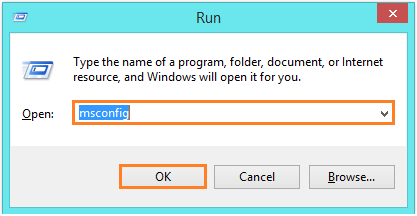
- Kattintson a Szolgáltatások lapra
- Győződjön meg arról, hogy a Microsoft-szolgáltatás elrejtése minden be van jelölve.
- Kattintson az Összes tiltása és kattintson az Alkalmaz

- Kattintson az Automatikus indítás fülre
- Kattintson Feladatkezelő megnyitásához. Tiltsa le az összes terméket egyenként, és zárja be a Task Manager.
- Az OK gombra kattintva zárja be a System Configuration ablakot.
Meg kell tudni, hogy megtalálják a tettest, és megtartja azt fogyatékos vagy távolítsa el a programot.
Fix 2: rögzítése Windows 8.1 Rendszerfájlokat
Ha még mindig nem tud a Windows 8.1, akkor használja ezt a módszert, hogy ellenőrizze a Windows 8.1 rendszer fájlokat.- Helyezze be a Windows 8 / 8.1 telepítő DVD / USB vagy Recovery Disk
- Indítsa újra a számítógépet
- Kattintson a Tovább gombra
- Kattintson a Számítógép javítása Link
- Kattintson a Hibaelhárítás> Advanced Options> Parancssor
- In Command Prompt sfc / scannow> nyomja meg az Enter
Talán a leggyakoribb módja, hogy egy kék képernyő hiba történik, amikor a felhasználó kikapcsolja a számítógépet, miközben a alkalmazásával frissítéseket. A felhasználó erőszakkal kapcsolja ki a számítógépet, ha nem áll le, mert a várakozás frissítéseket kell alkalmazni.
Itt van, hogy visszatérjen a sikertelen Windows-frissítés:- Helyezze be a Windows 8 / 8.1 telepítő DVD / USB vagy Recovery Disk
- Indítsa újra a számítógépet
- Kattintson a Tovább gombra
- Kattintson a Számítógép javítása Link
- Kattintson a Hibaelhárítás> Advanced Options> Parancssor
- In Command Prompt típus dism.exe / kép: C: \ / karbantartó-image / revertpendingactions
- Nyomja meg az Enter futtatni a parancsot, és visszatér a frissítést.
Ha mást nem működik, akkor visszaállíthatja a Windows 8. Ez minden bizonnyal megoldja a hiba 0xc000021a probléma, ha a Windows vagy a kapcsolódó szoftver.- Helyezze be a Windows 8 / 8.1 telepítő DVD / USB vagy Recovery Disk
- Amikor eljut a telepítő képernyő, kattintson a Tovább gombra
- Kattintson a Számítógép javítása
- A Speciális Indítási beállítások, kattintson a Hibaelhárítás
- Kattintson visszaállítása a számítógép
Üdvözlettel,
lokesh
Üdvözöljük a Reviversoft Answers
ReviverSoft Válaszok az a hely feltenni bármilyen kérdése van a számítógép, és azt válaszolta a szakmai közösség.Tegye fel kérdését
Tegye fel kérdését a közösség márHasonló kérdések
Én csak egyre a kék képernyő Driver Power State Failure hibaüzenetet, majd a számítógép is újraindul. Megtaláltam a terméket, és ez nem történt meg többé. Most vásároltam egy anti-vírus (Kaspersky), és most azt csinálja újra. Ez annyira frusztráló. A számítógép csak 6 hónapos. Ez egy Asus asztali.VIEW VÁLASZOK8A teljes kérdésÉn már Driver Reviver óta január 2013, és ez csak most kezdődött el, hogy nekem ez a hibaüzenet ma október 6-án 2013.VIEW VÁLASZOK19.A teljes kérdésA teljes kérdésProblémákat okoz a PC-vel kapcsolatban?Végezzen el egy ingyenes PC-vizsgálatot a Driver Reviver Most.LetöltésIndítsa el az ingyenes vizsgálatotCopyright © 2025 Corel Corporation. Minden jog fenntartva. Használati feltételek | Magánélet | Cookies -
